Installer Python
Du må installere den nyeste versjonen av Python på systemet ditt for å komme i gang med Pony ORM. Besøk den offisielle nettsiden til Python og nedlasting raskt ved å trykke på den gule knappen.
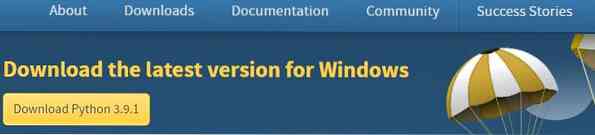
Løpe den nedlastede filen som en Administrator fra mappen, og det følgende vinduet dukker opp. Hake avmerkingsboksene og klikk på det blå uthevet Installere nå tekst for å fortsette installasjonen av Python.

Python installeres raskt. Lukk oppsettvinduet for å fortsette videre.
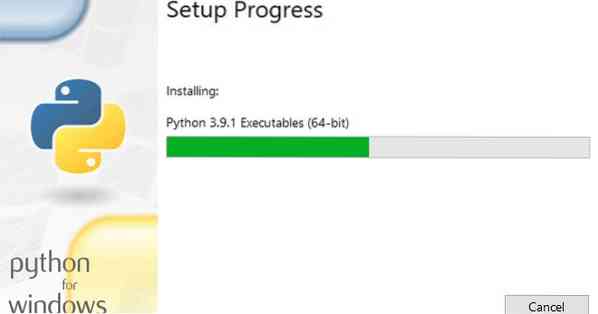
Åpne ledeteksten fra søkefeltet og kjør kommandoen nedenfor:

Prøv å installere Pony-katalogen ved hjelp av pip-kommandoen i ledeteksten som:
Hvis du finner en feil som viser at pip-pakken ikke gjenkjennes, betyr det at miljøvariablene ikke er angitt for pip-pakken.
Sett miljøvariabler
Skriv inn Python i søkefeltet. En liste over Python-relaterte apper og filer dukker opp. Høyreklikk på hovedveien Python applikasjonen og velg Åpne fil plassering. Du navigeres til mappen der den nylig installerte Python-enheten din er plassert, som vist nedenfor. Du kan dobbeltklikke på den for å sjekke den Python-installerte versjonen på systemet ditt.
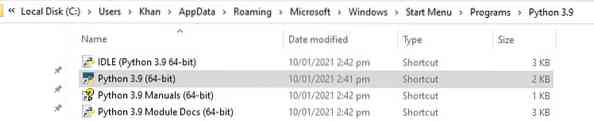
Velg Python 3.9 hovedfil, Høyreklikk på den, og velg Åpne fil plassering. Følgende nye mappe åpnes. Klikk på sti, velg og kopiere hele banen, som vist øverst på bildet.
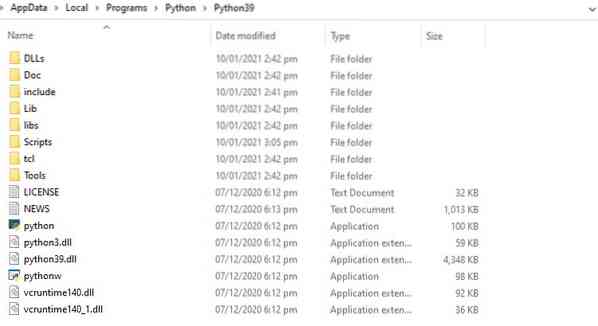
Gå til Windows-søkefeltet nederst til høyre på skrivebordet, og skriv Rediger systemmiljøvariablene. Klikk på verktøyet for å åpne det.

Vinduet nedenfor, som heter Systemegenskaper, vises. Klikk på Miljøvariabel knapp.
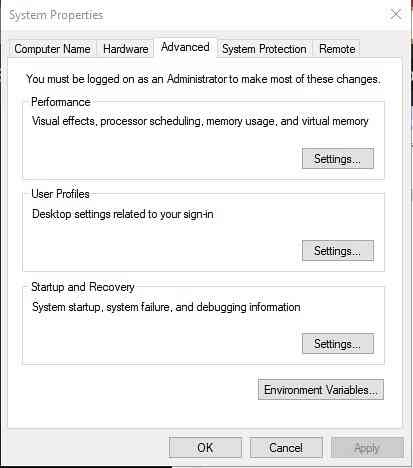
Under 'Brukervariabler' velger du Sti, og trykk på Redigere knapp.
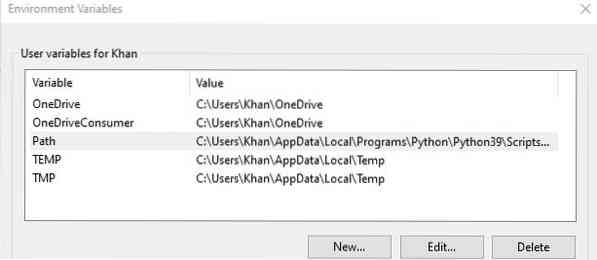
Et nytt vindu vises. Trykk på Ny knapp, lim inn den kopierte banen, og klikk på OK for å fortsette.
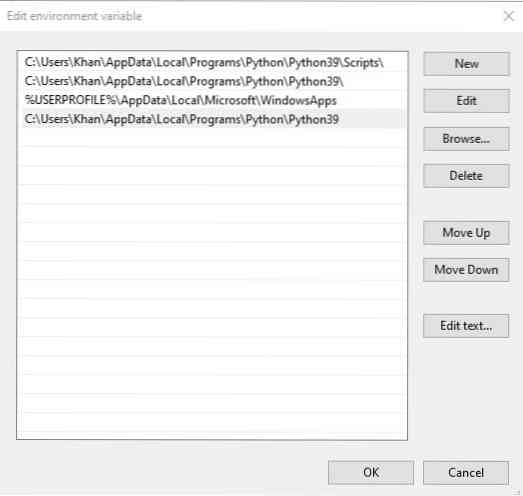
Under Systemvariabler velger du Sti og trykk på Redigere knapp.
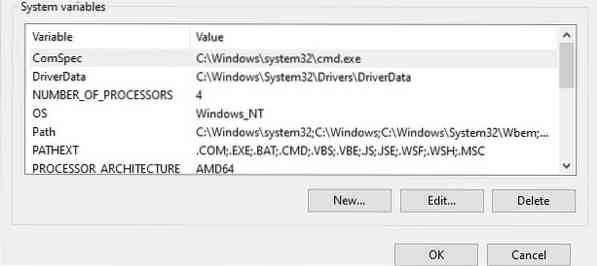
Trykk på Ny knapp, lim inn den kopierte banen, og trykk på Ok for å fortsette.
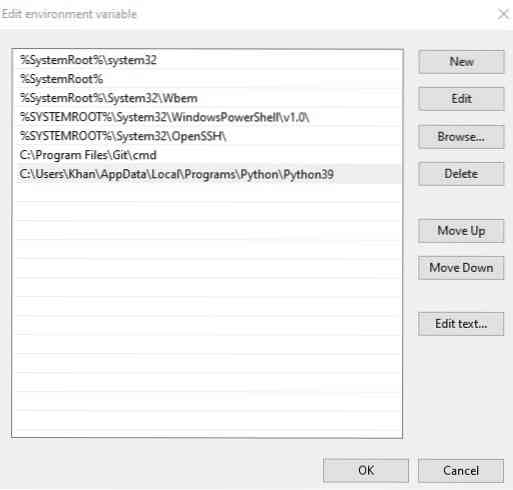
Nå når du kjører python-kommandoen i ledeteksten, vil du se den nyeste versjonen av python og miljøvariablene du har angitt for Python med hell.

Hvis du vil sett variabel stier for pip og ponni i tillegg må du kopiere plasseringen av både og lim inn den inn på banen til 'Brukervariabel' fanen. Nå kan du se at pip-pakken fungerer med suksess i ledeteksten.
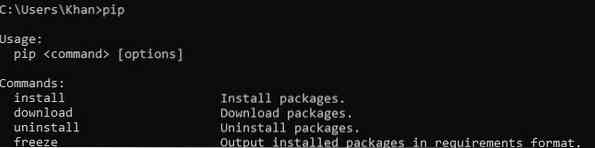
Installer Pony ORM
I ledeteksten kan du prøve følgende pip-kommando for å installere Pony på systemet ditt:
>> pip install ponni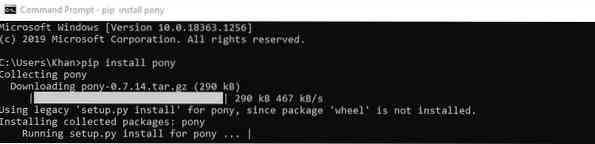
Sørg for å oppgradere pip for å installere alle pakkene i Pony-katalogen. Bruk denne kommandoen for å oppgradere:
>> pip install - oppgrader pip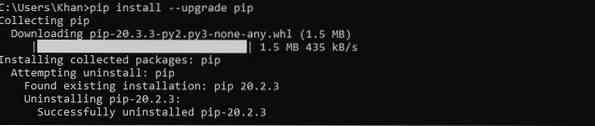
Igjen, prøv installasjonskommandoen for Pony:
>> pip install ponni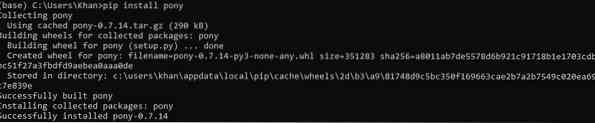
Nå må du installere noen ekstra pakker for å jobbe på Pony. Først av alt, prøv å installere noen database du må jobbe sammen med Pony. Du trenger ikke å konfigurere noen annen database når du jobber med SQLite-database. Hvis du vil prøve en annen database, bør du installere matchingen databasedriver fra det offisielle Pony-nettstedet. Jeg har installert MySQL ved hjelp av MySQL-driveren. Her er kommandoen for å installere databasen:
>> pip installer mysql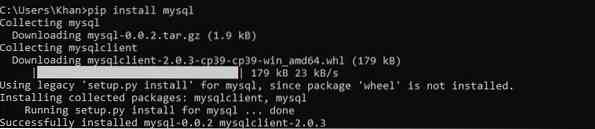
Importer ORM-pakke
Åpne din Python-tolk å starte med Pony ORM. Vi bruker Visual Studio-kode-app. Importer ORM-pakken ved hjelp av Pony-katalogen ved hjelp av noen av utsagnene nedenfor:
>> fra ponni.orm import *>> fra pony import orm

Opprett databaseobjekt
Enheter legges til databasen til Pony. Derfor må vi først lage en database gjenstand. I redaktøren for Python skriver du inn:
>> db = Database ()
Definer enheter
For vår bekvemmelighet må vi bygge to klasser. Det er to trekk i klassen Person: navn og alder, og Bil har parametere: merke og modell, som vist nedenfor:
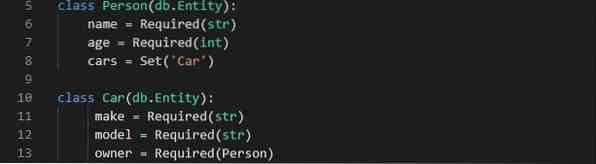
Binding av database
Hvis du vil binde de oppgitte enhetene til databasen din, må du bruke bindingsfunksjonen nedenfor i koden din. I forsørger attributt, kan du oppgi hvilken som helst database du bruker. Hvis det er i minnet database er etablert, erstatt databasen.sqlite med ': minne:'
For bruk av SQLite:
>> db.bind (forutsatt = 'dbname', filnavn = 'database.sqlite ', create_db = True)For MySQL, PostgreSQL, Oracle og CockroachDB bruk:
>> db.bind (forutsatt = 'dbname', bruker = ", passord =", host = ", database =")
Kartlegg enheter til databasetabeller
Vi må påberope oss generere kartlegging() funksjonen ved hjelp av db gjenstand. Argumentet create_tables = Sant betyr at hvis tabellen ikke eksisterer ennå, kan CREATE TABLE-instruksjonen brukes til å lage dem.

Slå på feilsøkingsmodus
For dette formålet, skriv inn utsagnet nedenfor:
>> set_sql_debug (True)
Opprett enhetsobjekter
Vi må lage objekter for begge klassene mens du overfører verdier til argumenter og lagrer endringene ved hjelp av funksjonen commit ().

DB-økt
Database kommunikasjon kan utføres i en databaseøkt ved hjelp av Pony i applikasjonen. Metodene som samhandler lenge databasen må være pakket med db_session () dekoratør.
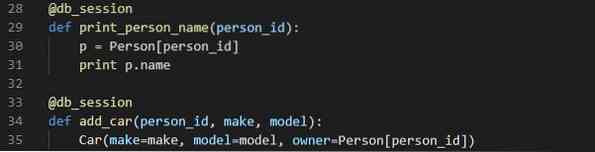
Du kan bruke db_session () som kontekstansvarlig heller enn dekoratøren.

Skriv spørsmål
Prøv noen spørsmål for å få informasjon. Du kan bruke skiveoperatøren [:] og for-loop i spørringen din. Prøv en av kommandoene i interaktiv modus.

Få objekter
Du kan få objekter ved hjelp av de primære indeksene.
Konklusjon
Forhåpentligvis har du lykkes med å imøtekomme alle problemene mens du bruker Pony ORM ved hjelp av denne guiden.
 Phenquestions
Phenquestions


